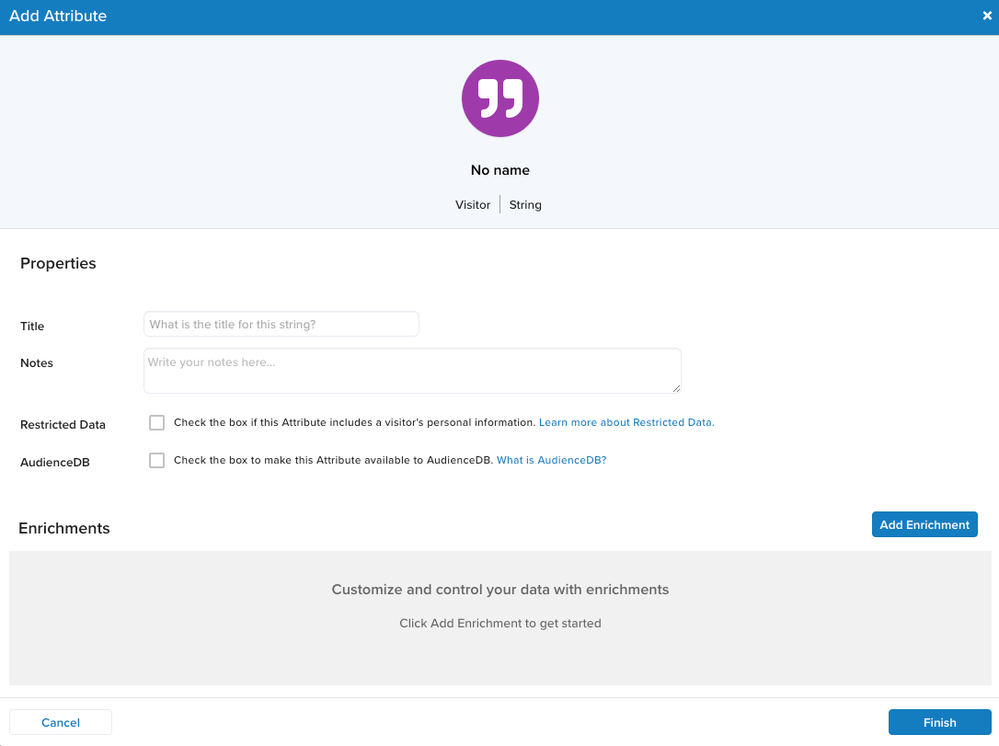訪問者ID属性を作成する
この記事では、訪問者ID属性を作成するための詳細な手順を提供します。この例では、訪問者が購入する際に通常利用可能なcustomer_idをユーザー識別子として使用します。
匿名IDとユーザー識別子について詳しく学びましょう。
開始する前に
訪問者ID属性を作成するには、まず、どのイベント属性がユーザーにとって良いユーザー識別子であるかを決定します。ユーザー識別子の値は、各訪問者に対して一意でなければなりません。ユーザー識別子は、資格を持つイベントに一致するルールを使用して訪問者の文字列属性を設定するために使用されます。訪問者の文字列属性は、ユーザー識別子が各訪問者に対して一意であることを確認するために使用されます。訪問者の文字列属性が訪問者全体で一意であることが確認された後、それは訪問者ID属性を設定するために使用されます。
この例では、ユーザー識別子としてcustomer_idを使用し、資格を持つイベントとしてpurchaseイベントを使用します。
ステップ1: ルールを作成する
訪問者ID属性を作成する前に、値が訪問者ID属性に割り当てられるタイミングを指定するルールを作成する必要があります。
訪問者ID属性をcustomer_idに設定し、customer_idが割り当てられ、その値が"none"でない場合にルールを設定するための手順は以下の通りです。
- サーバーサイドツール > ルールの管理に移動します。
- + ルールを追加をクリックします。ルールの作成ダイアログが表示されます。
- タイトルを入力します。この場合は"customer_idが割り当てられている"とします。
- + 属性条件をクリックします。
- 属性に
customer_idを選択し、演算子のドロップダウンリストから割り当てられているを選択します。 - + 属性条件をクリックし、属性に
customer_idを選択し、演算子に**等しくない(大文字・小文字を無視)**を選択し、値に"none"を入力します。 - 保存をクリックします。
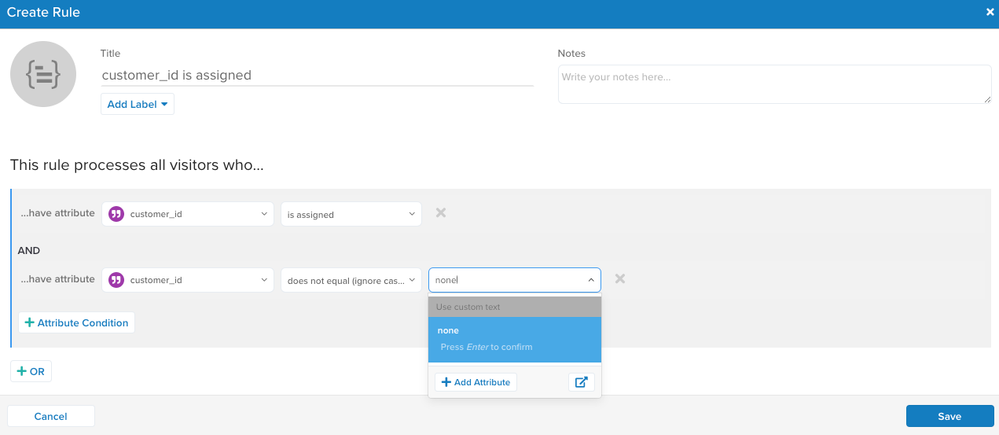
ステップ2: 訪問者の文字列属性を作成する
Audience Discoveryで検証に使用する一時的な文字列属性を作成します。データを検証せずに訪問者ID属性を作成すると、訪問者プロファイルのステッチが不適切になる可能性があります。
文字列属性を作成するための手順は以下の通りです:
-
AudienceStream > 訪問者/訪問属性に移動します。
-
+ 属性を追加をクリックします。
-
属性の追加ダイアログで、スコープに訪問者を選択し、続行をクリックします。
-
属性の追加ダイアログで、タイトルを入力し、必要に応じてノートを入力します。
-
文字列を設定ダイアログで、文字列を設定するに
customer_idを選択します。 -
WHENには、ANY EVENTを選択します。
-
ルールを選択フィールドで、ステップ1で作成したルールを選択します。
-
完了をクリックします。
ステップ3: 本番環境に公開する
ルールと属性を保存し、本番環境に公開します。これにより、AudienceStreamがデータの収集を開始します。ウェブサイトのユーザー数と収集されるデータの種類により、AudienceStreamでデータを確認できるまでの待ち時間が決まります。すべての訪問者に利用可能なファーストパーティクッキーを使用している場合、データは15分以内に表示されるはずです。
ステップ4: データを確認する
選択した属性が一意であることを確認するために、Audience Discoveryを使用して、アクティブな訪問者全体での属性値の分布を表示します。詳細については、Audience discoveryを参照してください。
良くない訪問者の文字列属性
良くない訪問者の文字列属性とは、同じ値を持つユーザーが何百人もいるものを指します。ステッチが有効になっている場合、これらのユーザーはすべて一つの訪問者プロファイルに結合されることになり、これは明らかに誤りです。
例えば、“unknown"のインスタンスが複数見られる場合、そのインスタンスを除外する条件をルールに追加できます。訪問者の文字列属性の値が同じである訪問者が多い場合は、文字列属性を設定するための別のユーザー識別子を選択し、結果を再度確認します。
良い訪問者の文字列属性
良い訪問者の文字列属性の場合、同じ値を持つユーザーは一部のサンプルだけです。“none"の値を持つユーザーが複数いることがありますが、これはすべての訪問者が値を持っているわけではないので、これは正常です。訪問者が同じ値を持つ理由を判断するのは難しいかもしれません。訪問者の2%以下が同じ訪問者の文字列属性を割り当てられている場合、選択したユーザー識別子を使用して訪問者ID属性を設定し、訪問者のステッチを有効にすることができます。
ステップ5: 訪問者ID属性を作成する
良い訪問者の文字列属性を持っていることを確認した後、訪問者ID属性を作成します。訪問者IDを検証に使用した文字列属性に設定し、新しく作成したルールを選択します。保存し、本番環境に公開してデータの記録を開始します。
ステップ6: 訪問者のステッチを有効にする
訪問者ID属性を作成した後、サポートデスクを訪問して、アカウントで訪問者のステッチを有効にするようにリクエストします。
トレースを使用して動作を確認する
設定がライブになった後、ステッチの例は次のようになります:
- 訪問者が自分のコンピュータでウェブサイトにログインします。訪問者プロファイルAが作成され、訪問者ID属性がキャプチャされます。最終的にセッションは終了します。
- 同じ訪問者が後でモバイルデバイスからウェブサイトにログインします。訪問者プロファイルBが作成され、訪問者ID属性がキャプチャされます。
- AudienceStreamは、プロファイルAとプロファイルBが訪問者ID属性の同じ値を共有していることを判断し、両方のプロファイルがステッチされてプロファイルCにマージされます。
最終更新日 :: 2024年April月25日